Вміння користуватися інструментами аналізу даних в Excel має вирішальне значення для успіху в бізнесі та продажах. У цьому посібнику ми розглянемо кореляційний та регресійний аналіз , щоб з'ясувати, як кількість працівників та кількість телефонних дзвінків впливають на показники продажів. Виконання обох аналізів допоможе вам кількісно оцінити ці взаємозв'язки та зробити інтерпретацію результатів зрозумілою.
Основні висновки
- Різниця між кореляцією та регресією: кореляція показує зв'язок між двома змінними, тоді як регресія аналізує вплив декількох незалежних змінних на залежну змінну.
- Розуміння статистичної значущості та якості моделі.
- Кількісна оцінка важливості регресорів.
Покрокове керівництво
1. підготовка до аналізу даних
Перш ніж розпочати аналіз, ви повинні переконатися, що ваші дані правильно підготовлені в Excel. Імпортуйте дані про продажі, кількість працівників та телефонні дзвінки в таблицю Excel. Перевірте, чи всі набори даних є повними і чи доступні необхідні змінні.
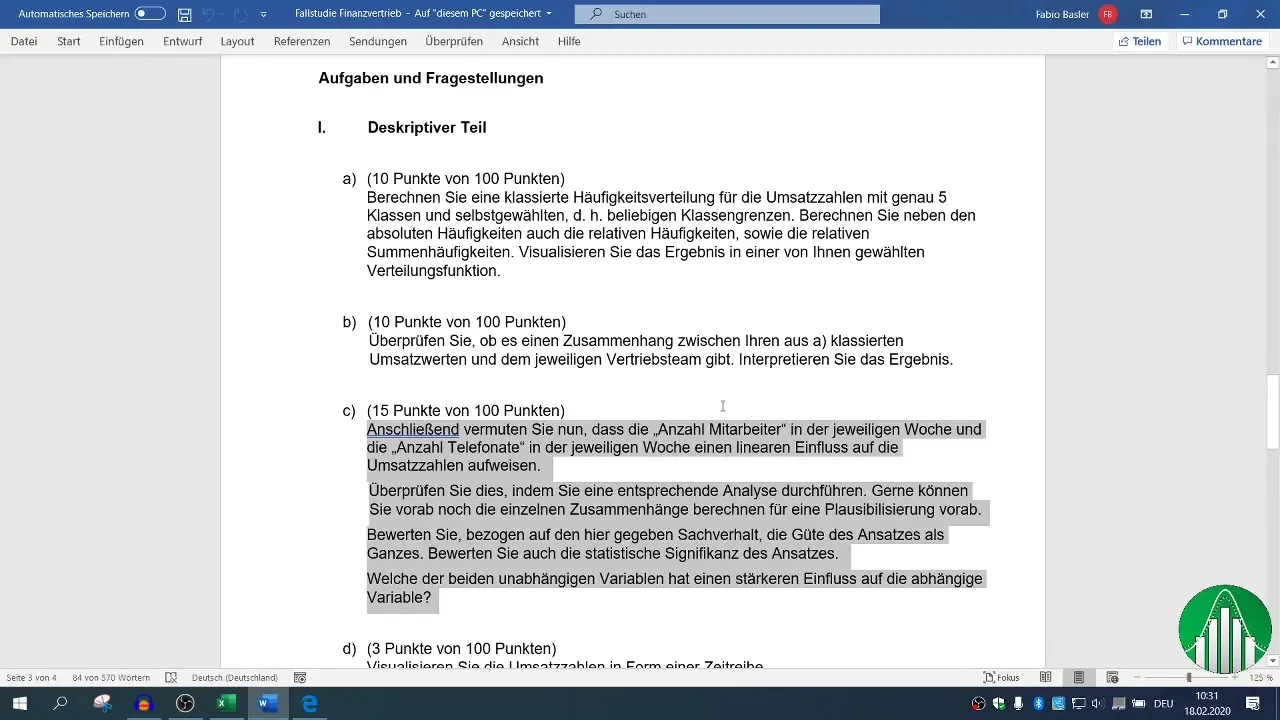
2 Виконайте кореляційний аналіз
Щоб проаналізувати залежність між змінними товарообіг, працівники та телефонні дзвінки, ви можете розрахувати коефіцієнт кореляції. Для цього скористайтеся формулою =КОРРЕЛ() в Excel. Щоб отримати огляд всіх змінних, створіть кореляційну матрицю.
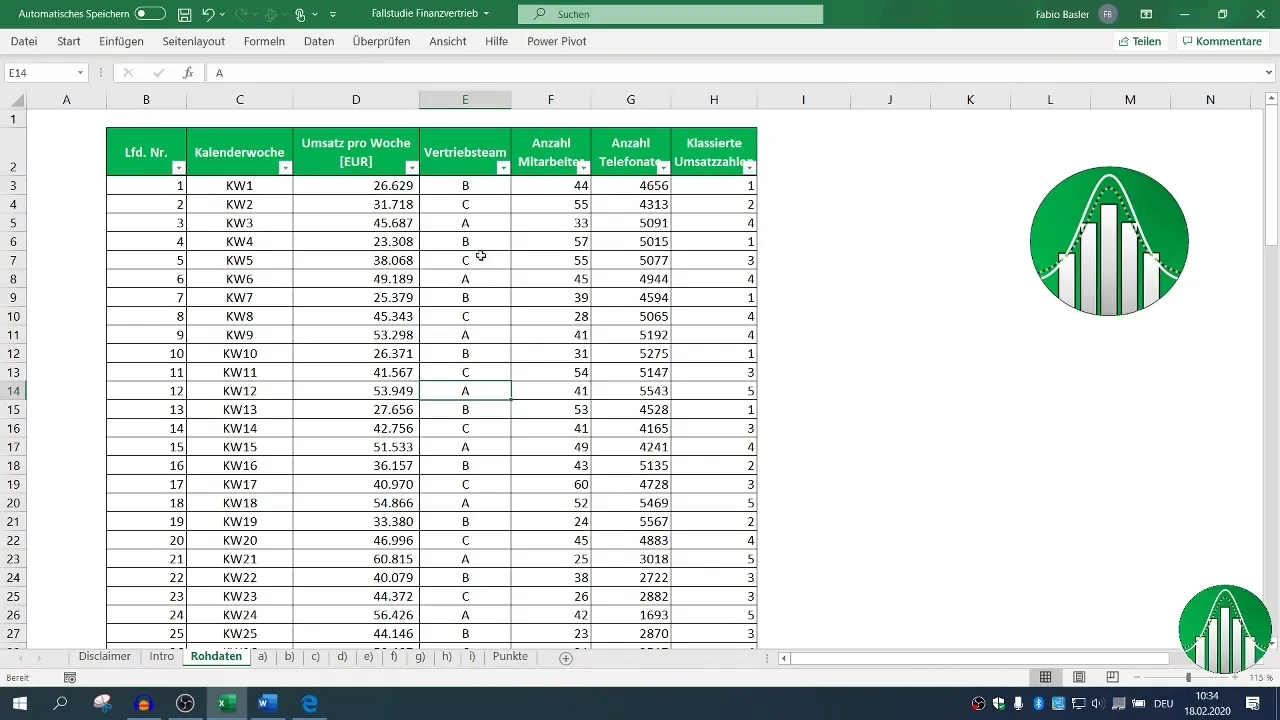
Спочатку виберіть відповідні стовпчики для товарообігу та кількості працівників. Використовуйте формулу =КОРРЕЛ(), щоб вибрати діапазони для обороту та кількості працівників. Результат показує, наскільки сильна кореляція.
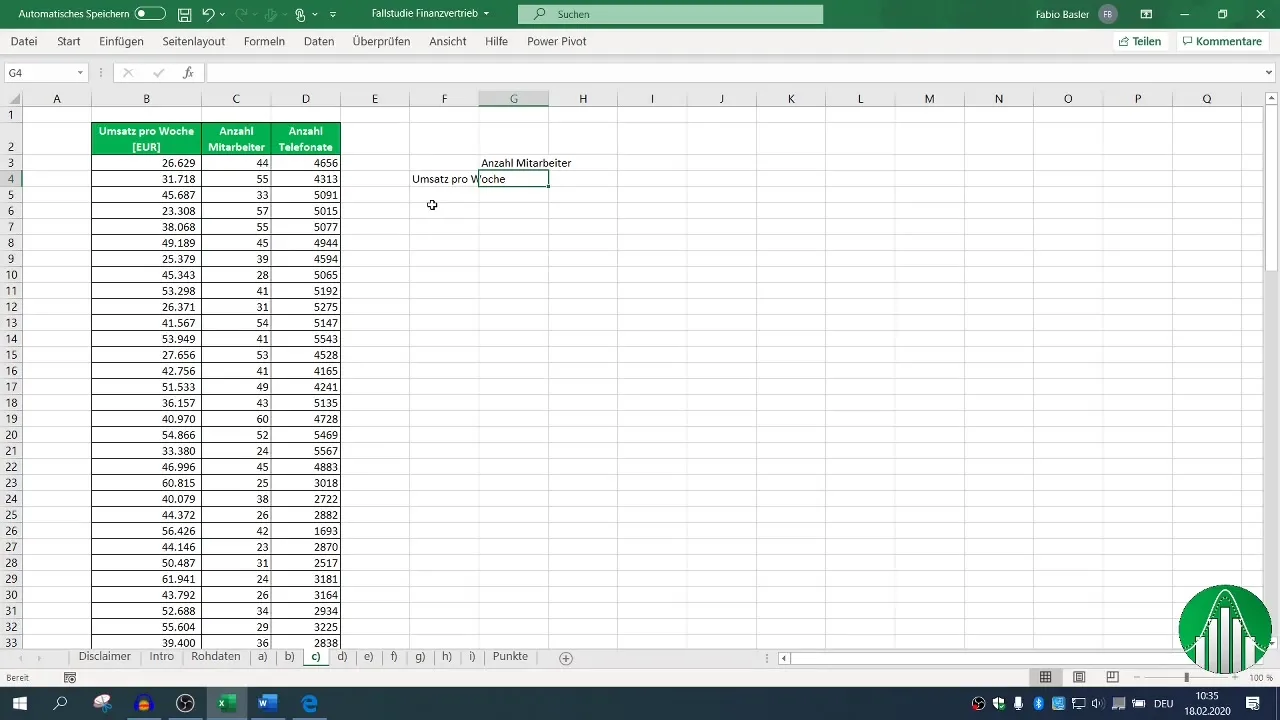
3. створення кореляційної матриці
Для більш комплексного аналізу ми рекомендуємо використовувати функції аналізу даних Excel. Активуйте функцію аналізу даних, якщо ви цього ще не зробили. Перейдіть на вкладку "Дані", натисніть на "Аналіз даних" і виберіть "Кореляція".
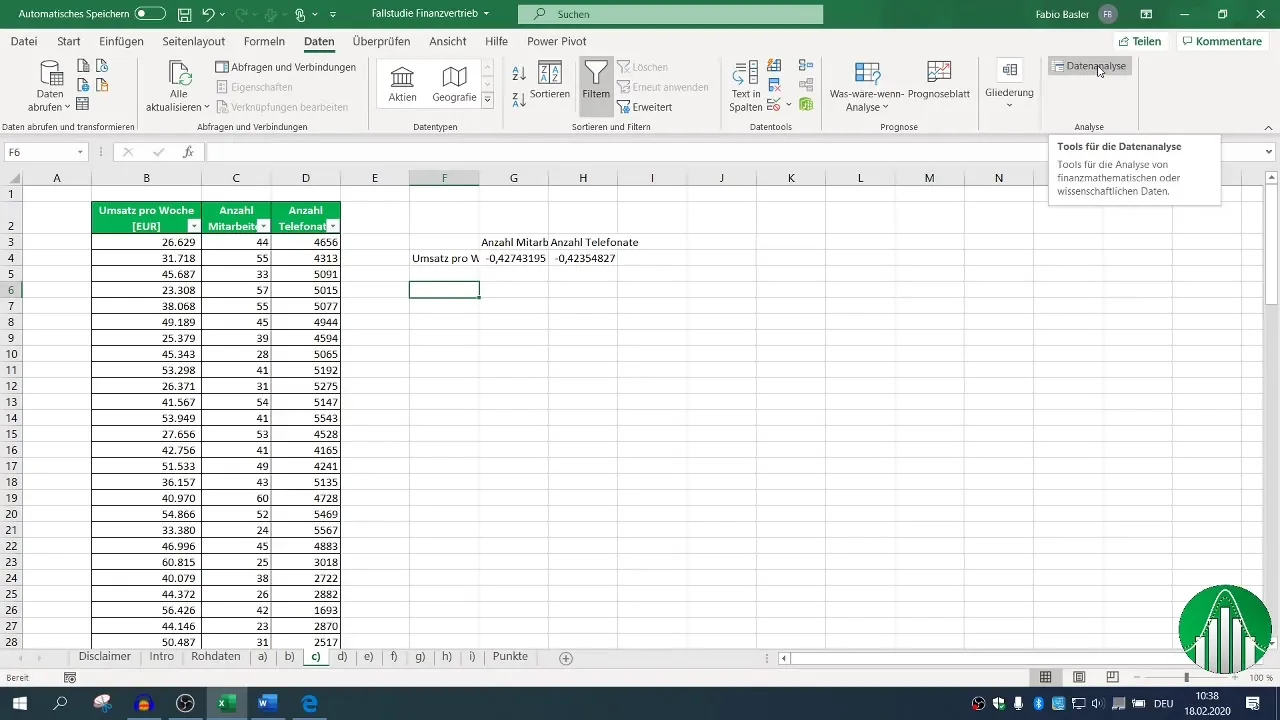
Визначте вхідний діапазон для ваших даних і встановіть прапорець біля заголовка, щоб Excel правильно розпізнавав мітки. Визначивши вихідний діапазон, ви можете згенерувати кореляційну матрицю, яка покаже вам всі відповідні взаємозв'язки.
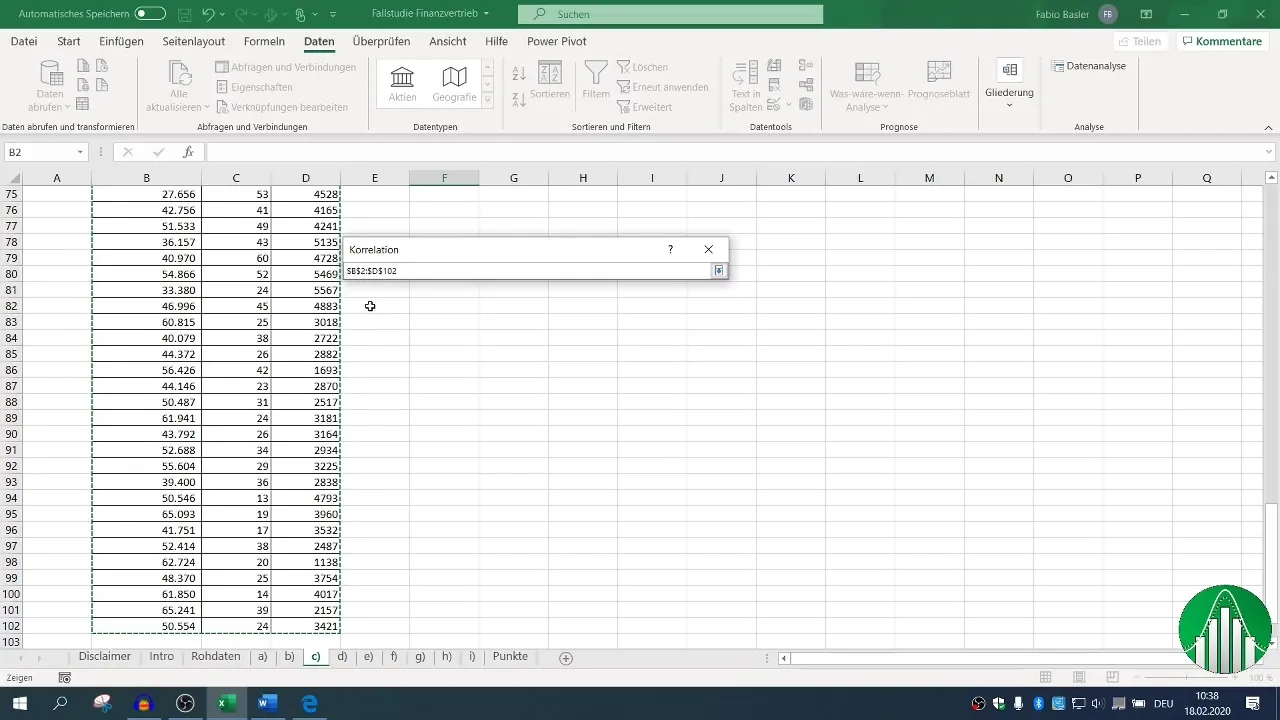
4. візуалізація кореляцій
Щоб зробити результати більш зрозумілими, може бути корисним графічне представлення за допомогою XY-діаграми. Виберіть дані X та Y і створіть хмару точок.
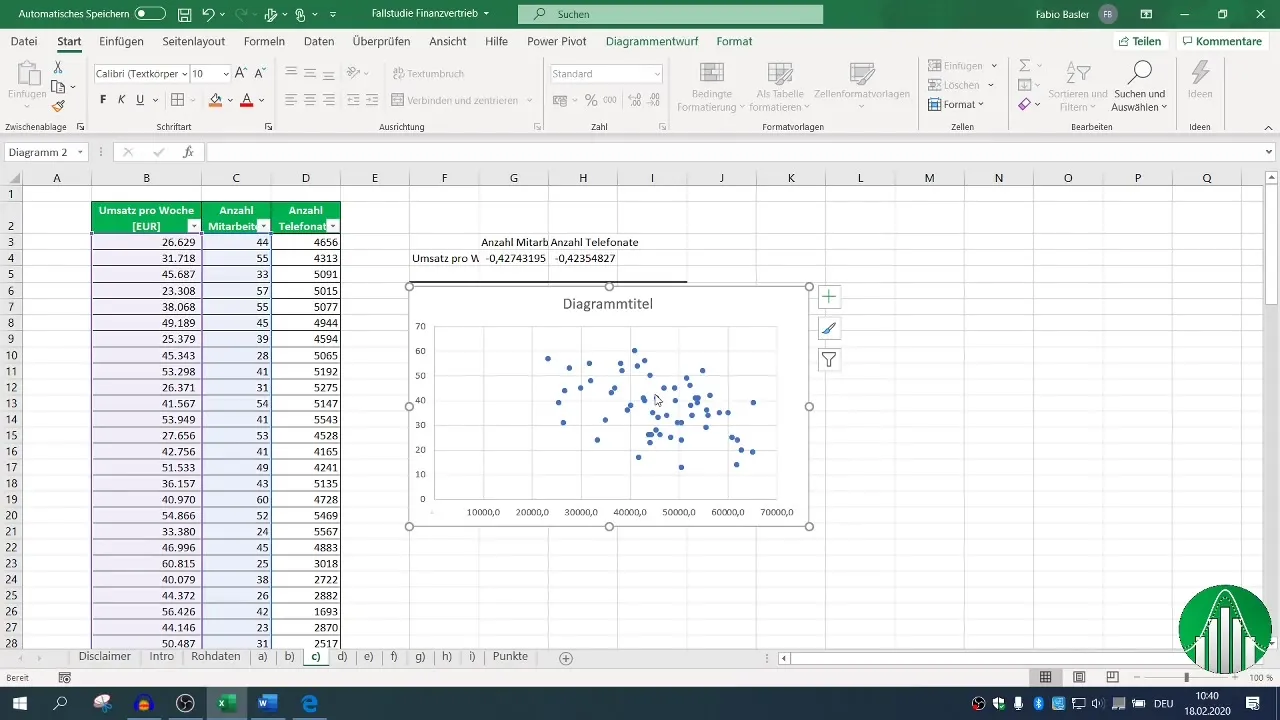
Додайте лінію тренду, щоб візуалізувати зв'язок. Це може забезпечити більш інтуїтивне розуміння даних.
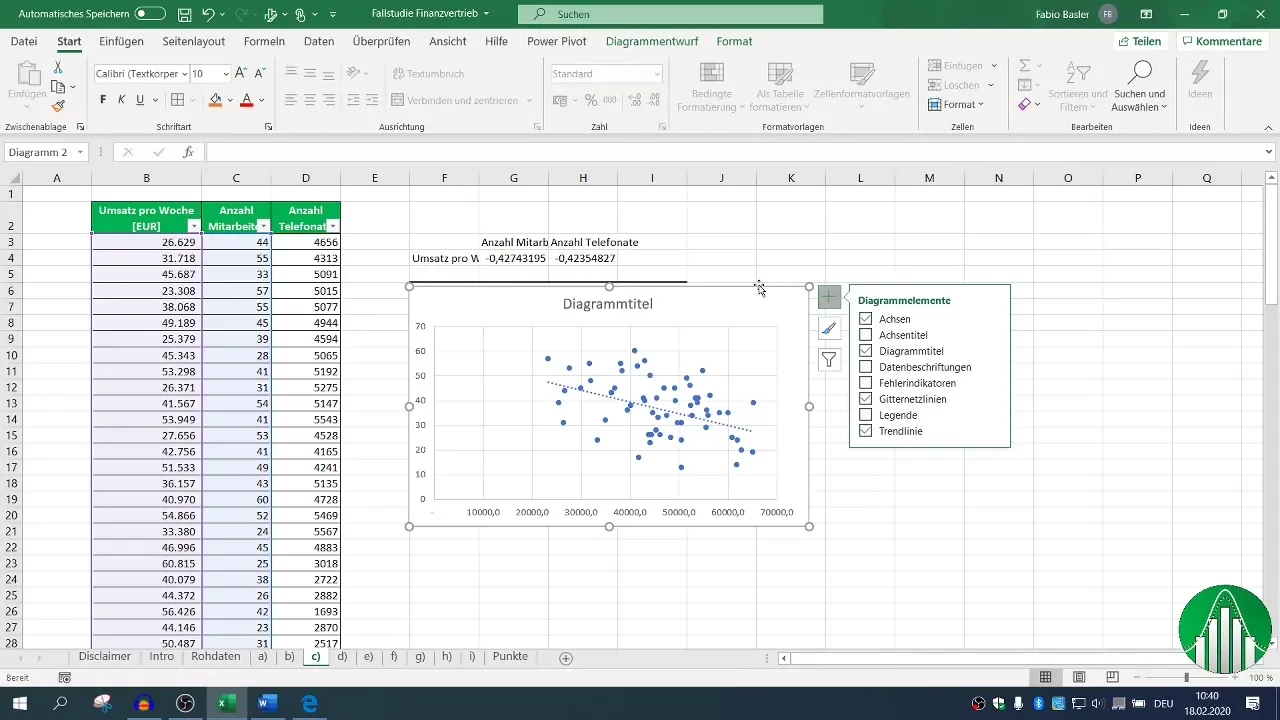
5. проведення регресійного аналізу
Тепер настав час для регресійного аналізу. Знову перейдіть на вкладку "Дані" і виберіть "Аналіз даних", а потім "Регресія". Тут ви можете визначити залежну змінну (оборот) і незалежні змінні (кількість працівників і телефонних дзвінків) для області введення.
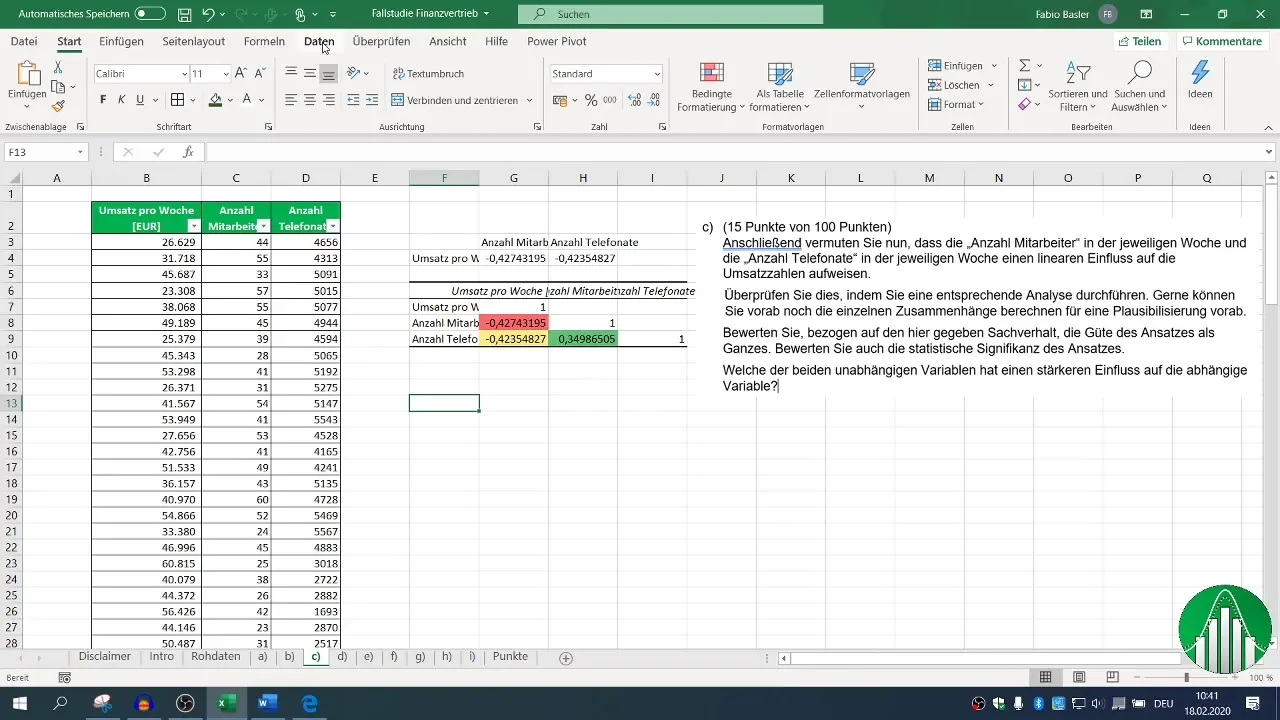
Переконайтеся, що заголовки для значень встановлені, і визначте вихідний діапазон. Довірчий рівень за замовчуванням встановлено на 95 %, що є достатнім для більшості аналізів.
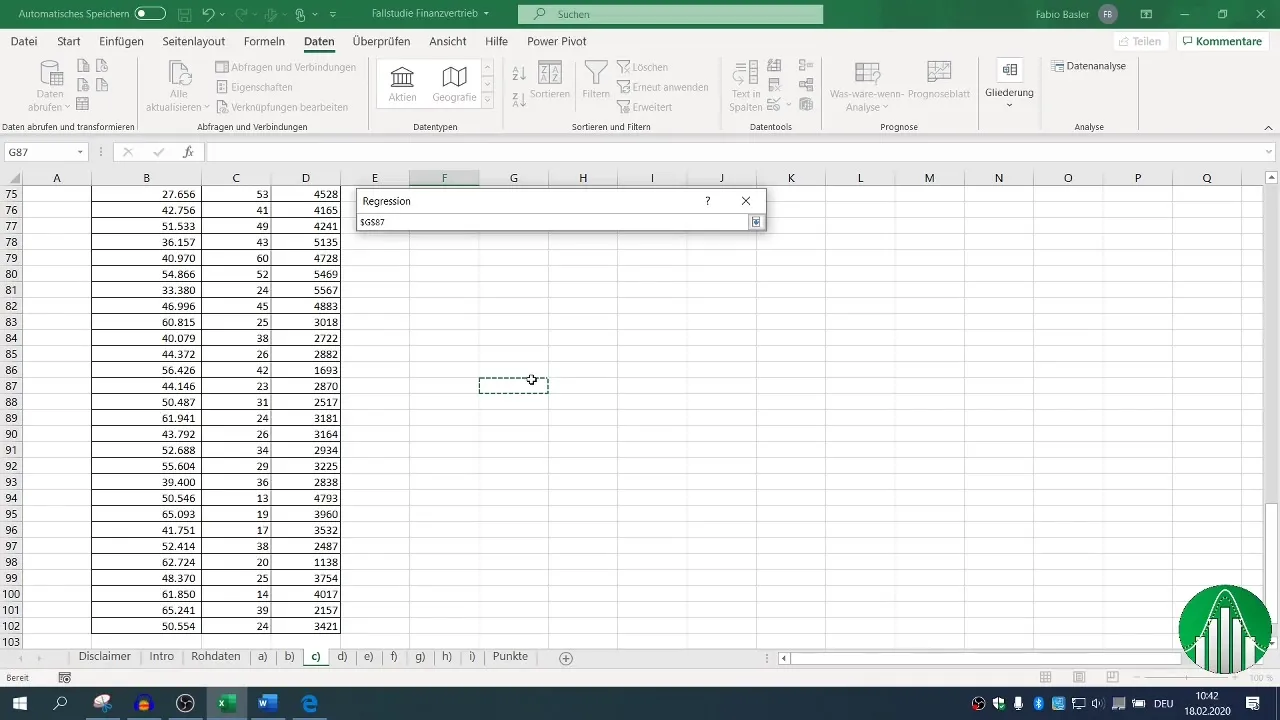
6. оцінка регресійного аналізу
Після того, як регресія виконана, у вашому розпорядженні є різні вихідні блоки. Зосередьтеся на коефіцієнті детермінації (R²), який описує якість моделі. R² 0,26 вказує на те, що лише 26 % варіації продажів пояснюється незалежними змінними.
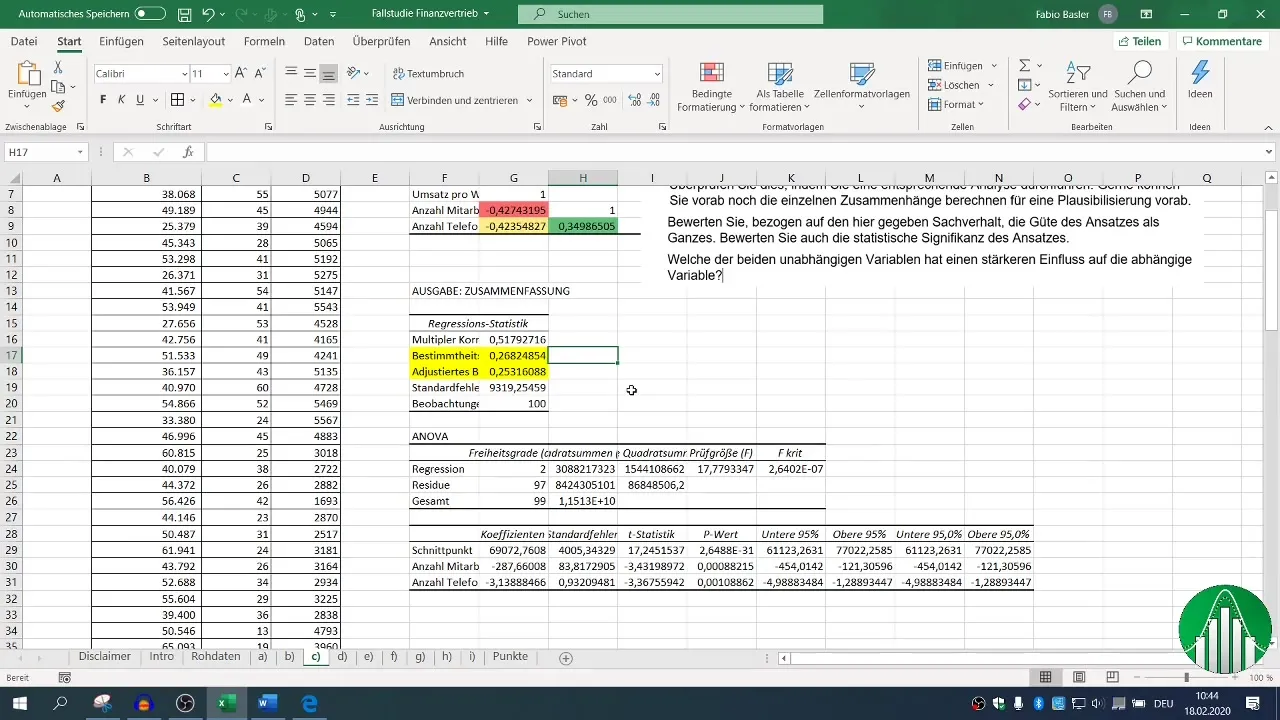
Скоригований коефіцієнт детермінації повинен бути близьким до R², що є позитивним показником у цьому випадку.
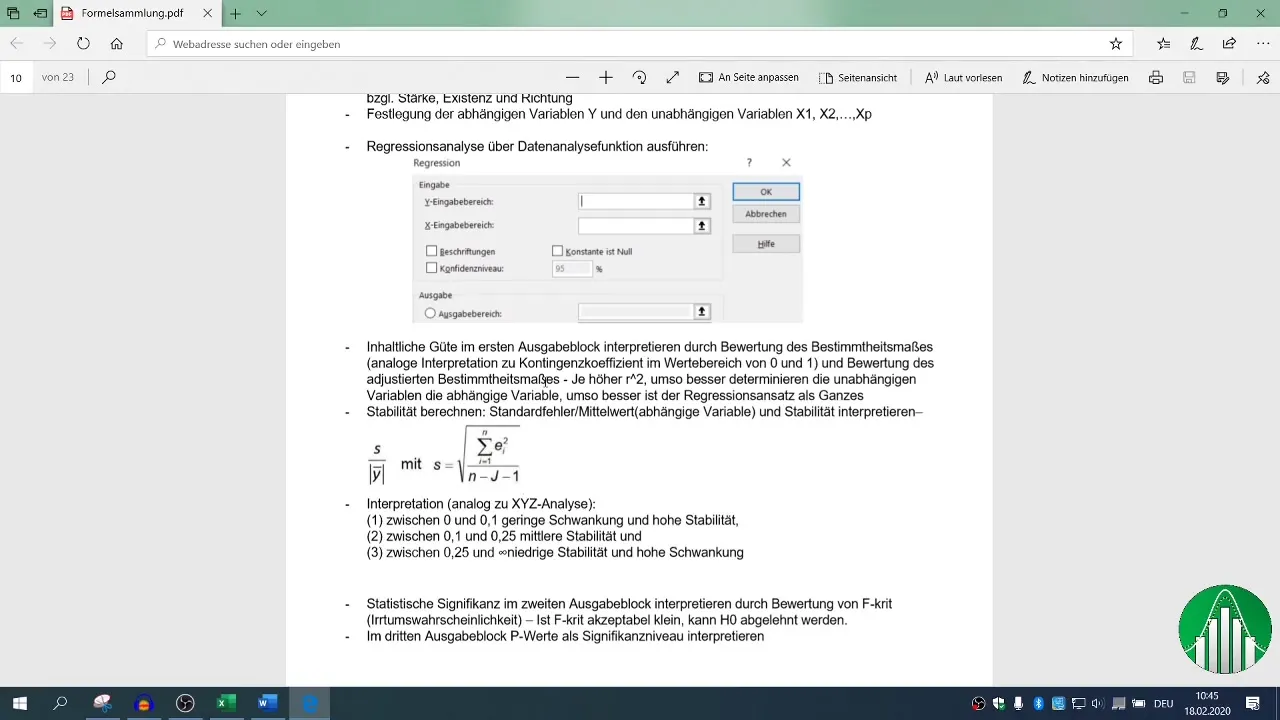
7 Оцінка статистичної значущості
F-значення та p-значення незалежних змінних мають вирішальне значення для оцінки статистичної значущості вашої моделі. Значення p нижче 0,05 вказує на те, що зв'язок є статистично значущим.
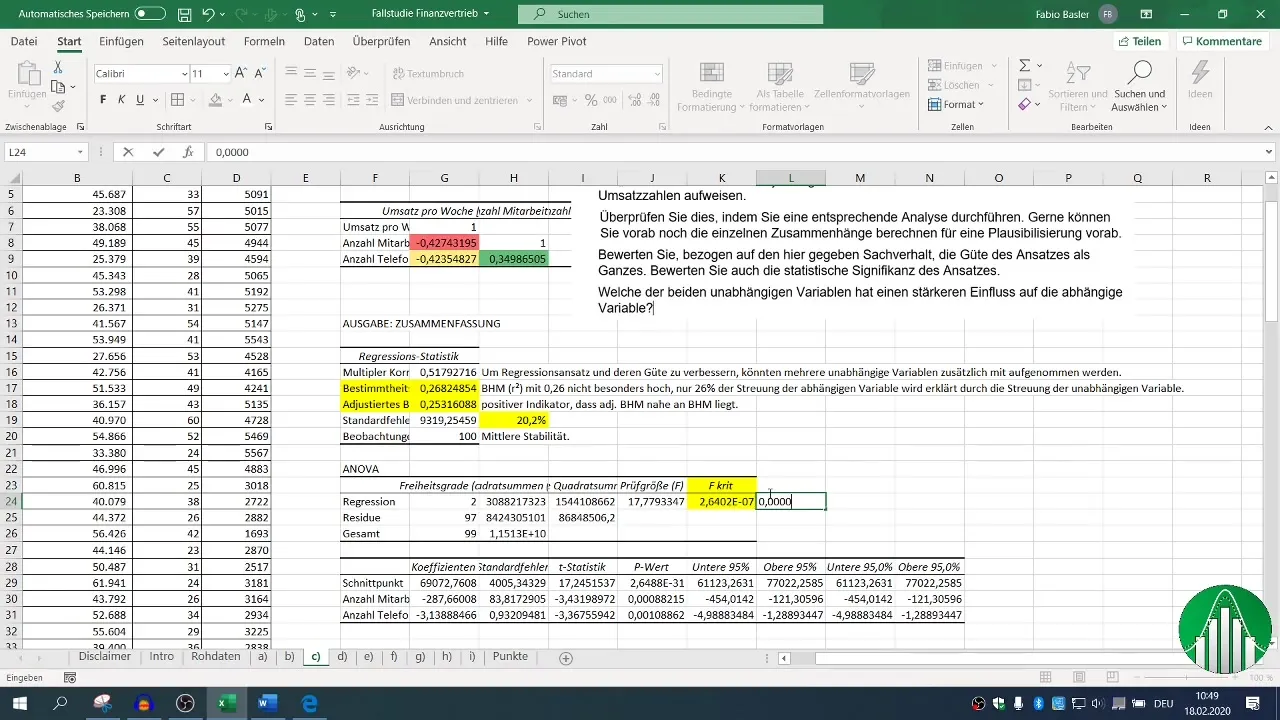
Оцінка цих статистичних параметрів у поєднанні з R² допоможе вам зрозуміти стабільність і значущість ваших результатів.
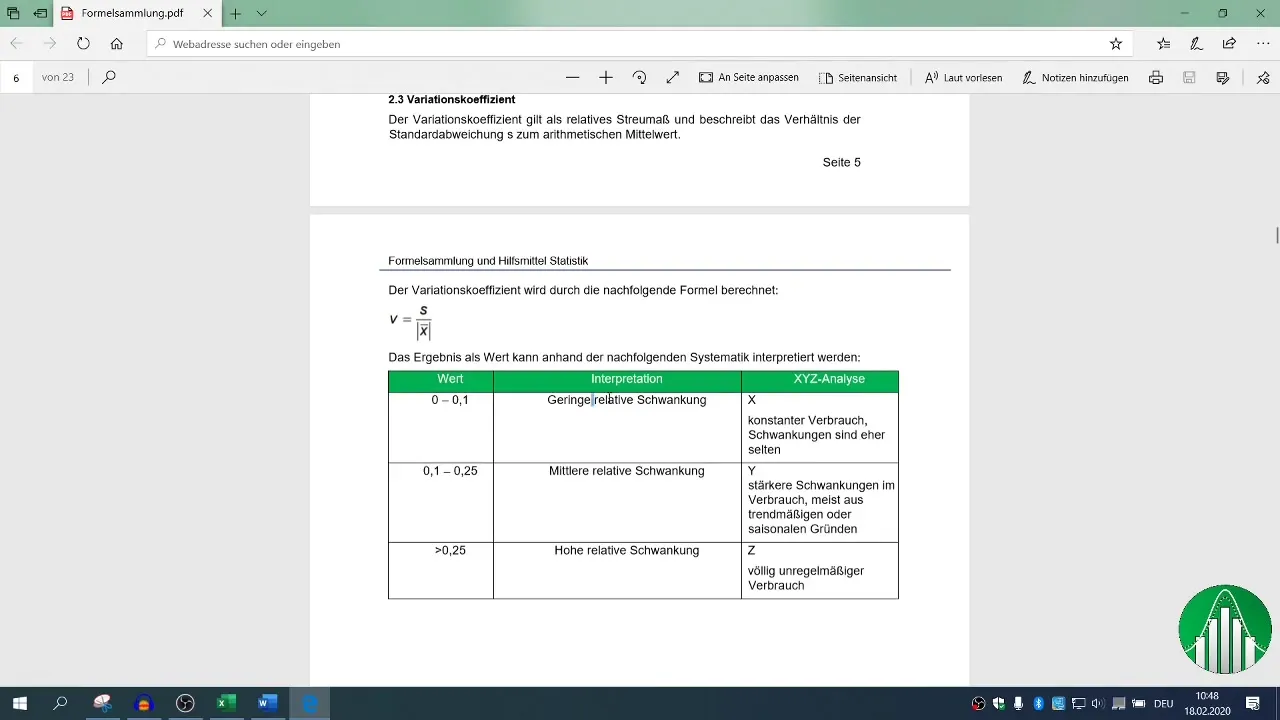
8 Порівняння факторів впливу
Зрештою, вас цікавить, який фактор - кількість працівників чи телефонних дзвінків - має сильніший вплив на показники продажів. Тут ви берете бета-коефіцієнти і порівнюєте їх.
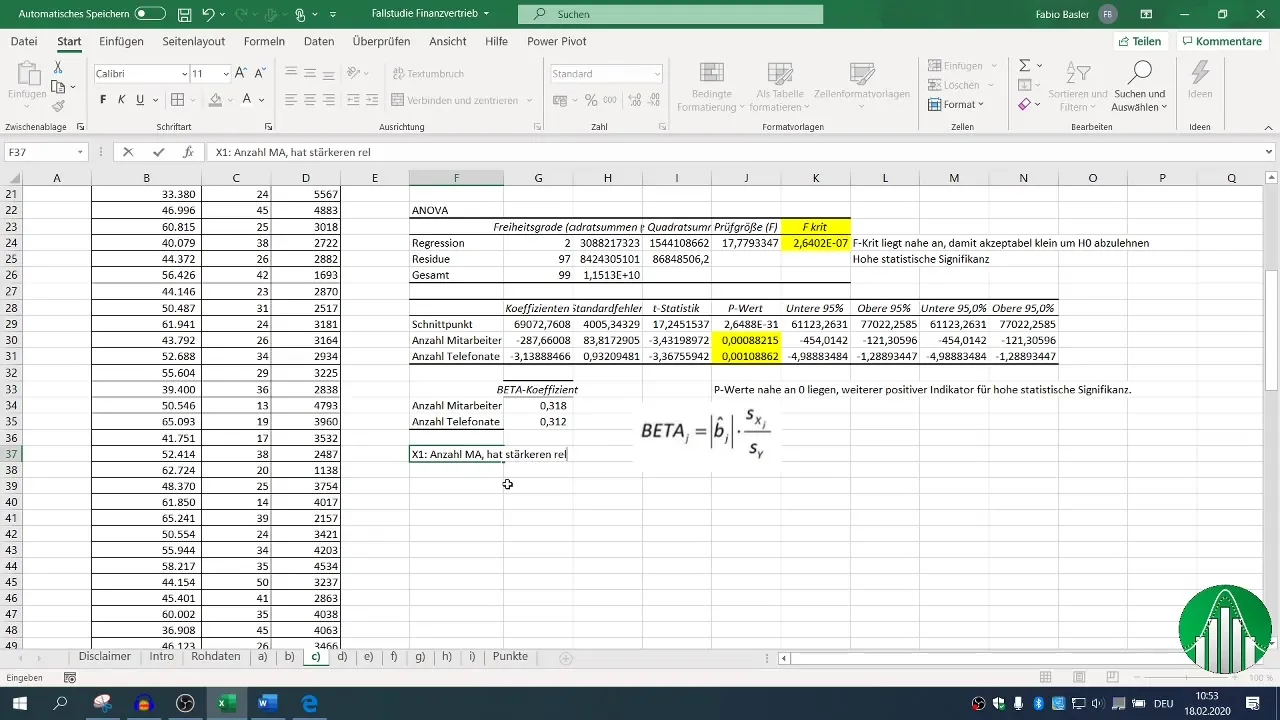
Вищий бета-коефіцієнт вказує на відносний вплив; може виявитися, що кількість працівників має більший вплив на товарообіг, ніж кількість телефонних дзвінків.
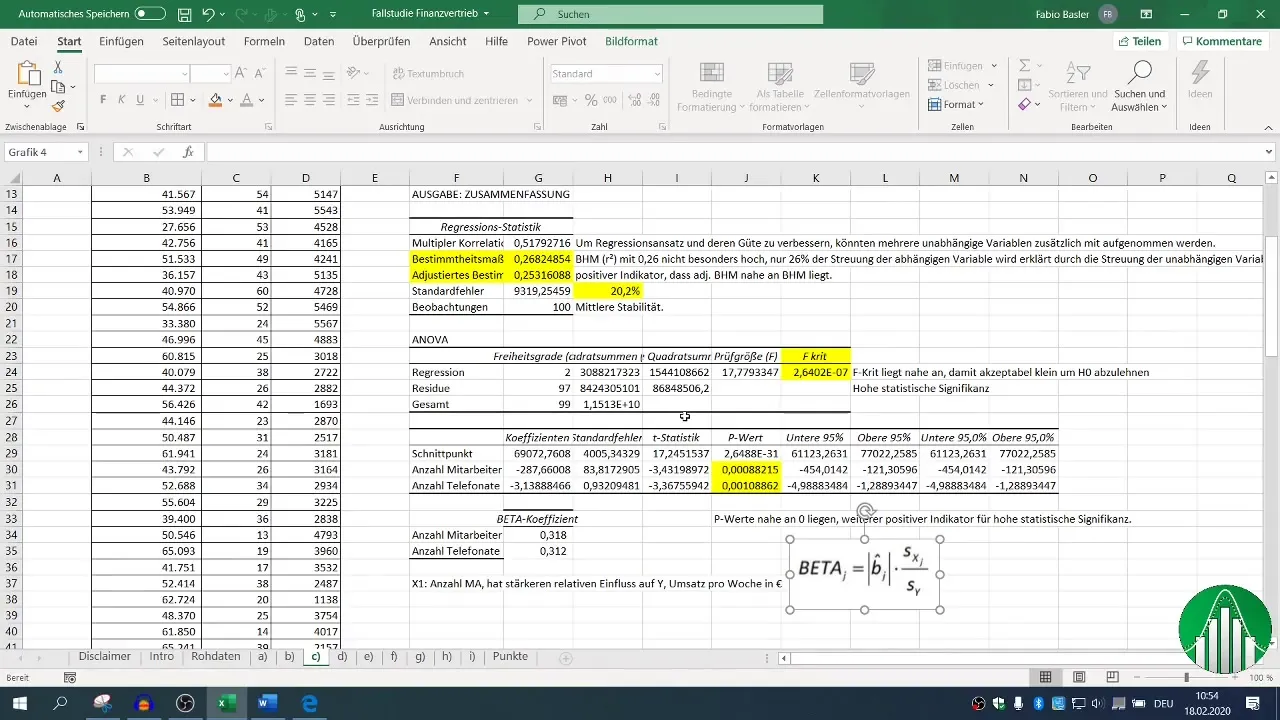
Підсумок
Попередній аналіз дав вам цінну інформацію про статистичні зв'язки між змінними товарообіг, кількість працівників і кількість телефонних дзвінків. Систематично виконуючи кореляційний та регресійний аналіз в Excel, ви зможете приймати обґрунтовані рішення на основі отриманих результатів.
Найпоширеніші запитання
Чому кореляційний аналіз важливий?Кореляційний аналіз допомагає розпізнати зв'язок між двома змінними до того, як буде проведено детальний регресійний аналіз.
Як інтерпретувати R² в регресійному аналізі?R² 0,26 означає, що 26% варіації залежної змінної (продажі) пояснюється незалежними змінними.
У чому різниця між кореляцією і регресією?Кореляція вимірює зв'язок між двома змінними, в той час як регресія оцінює вплив декількох незалежних змінних на залежну змінну.
Як перевірити статистичну значущість?Ви перевіряєте статистичну значущість за допомогою p-значення; p-значення нижче 0,05 вважаються значущими.
Яку роль відіграють бета-коефіцієнти? Бета-коефіцієнти показують відносний вплив незалежних змінних на залежну змінну.


